Насолоджуйтесь новими функціями Game Bar на Samsung Smart TV 2023 року
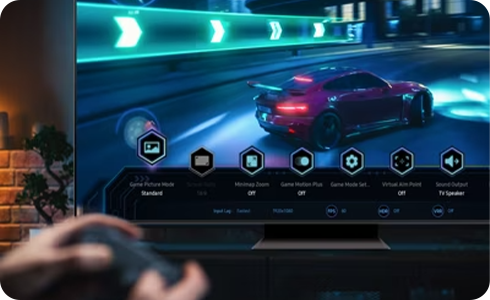
Під час гри у відеогру для знищення ворога потрібна швидкість і чудова видимість. Такі незручності, як затримка або обмежений діапазон прицілу, можуть вплинути на запеклість битви. На щастя, Game Bar на телевізорах Samsung Smart TV 2023 року надає низку інструментів, щоб отримати від ігор максимальну користь. Наприклад, він відображатиме поточну частоту оновлення та чи є велика затримка введення. Це також дозволяє змінювати співвідношення сторін екрана, щоб ви могли бачити деталі, які зазвичай не бачите.
Представляємо нову ігрову панель

Телевізори Samsung Smart TV 2023 року мають ігрову панель, яка відображає всю інформацію, необхідну для оптимальної продуктивності в іграх, як-от затримка введення, роздільна здатність, FPS (кадри в секунду), HDR (розширений динамічний діапазон) і VRR (змінна частота оновлення). , а також забезпечує швидкий доступ до ігрових функцій, параметрів і налаштувань. Коли для ігрового режиму встановлено значення Увімкнено або АВТО, натисніть і утримуйте кнопку Відтворити/Пауза на пульті дистанційного керування Samsung Smart, щоб відкрити ігрову панель.
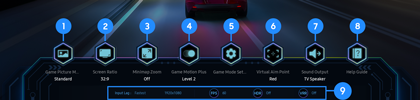
- Якщо Game Motion Plus увімкнено, VRR буде вимкнено.
- Якщо VRR увімкнено, Game Motion Plus буде вимкнено.
- Затримка введення: показує статус затримки введення для ігор.
- Роздільна здатність: показує роздільну здатність джерела гри.
- FPS: показує кількість кадрів на секунду в реальному часі. Якщо VRR активний, частота кадрів зміниться.
- HDR: відображається як УВІМКНЕНО, коли запущена гра HDR.
- VRR: показує відповідне значення, коли FreeSync або VRR активні.
Насолоджуйтесь ультрашироким відображенням гри зі свого ПК

Виконайте наведені нижче інструкції, щоб активувати Ультрашироке відображення гри зі свого ПК:
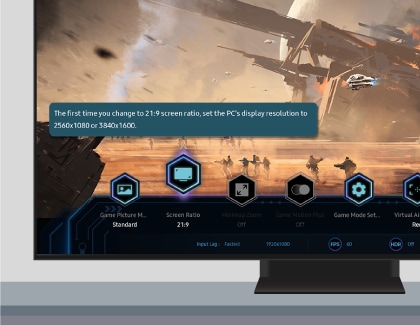
- 21:9: встановіть роздільну здатність ПК на 2560 x 1080 або 3840 x 1600 (60 Гц/120 Гц */144 Гц **).
- 32:9: встановіть роздільну здатність ПК на 3840 x 1080 (60 Гц/120 Гц */144 Гц **).
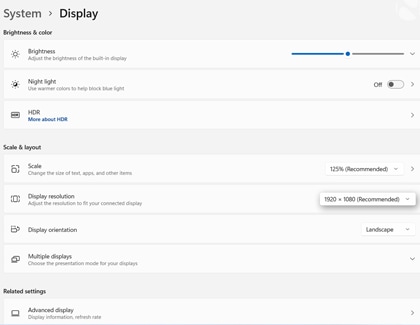
Під час використання співвідношення сторін екрана 21:9 або 32:9 у майбутньому змінювати налаштування не потрібно.
Примітки:
(*) 120 Гц може не підтримуватися залежно від моделі.
(**) Моделі які підтримують 144 Гц: QN900C, QN95C, S95C, S90C і QN90C (50-дюймові та менші моделі).
Співвідношення екрана 32:9 підтримується лише в комп’ютерних іграх, які підтримують ультрашироку роздільну здатність.
Налаштуйте положення екрана під час використання Ultrawide GameView

Гравці можуть переміщувати положення екрана вгору або вниз відповідно до рівня своїх очей за допомогою кнопок перемикання каналів угору та вниз на пульті Samsung Smart.
Усунення складностей із співвідношенням сторін екрана
Якщо у вас виникають складнощі під час налаштування Ультраширокого відображення гри, виконайте такі дії:
Примітка. Після першого налаштування роздільної здатності ПК ви можете налаштувати Ультрашироке відображення гри безпосередньо з ігрової панелі.
Примітки:
- Зміна формату екрана не підтримується під час гри.
- Для деяких ігор вам може знадобитися узгодити роздільну здатність гри зі співвідношенням сторін екрана для ультраширокого перегляду гри. (Виберіть Налаштування гри, а потім виберіть Співвідношення екрана.)
- Щоб змінити положення екрана, натисніть кнопку Канал вверх або Канал вниз.
Використання збільшення мінікарти
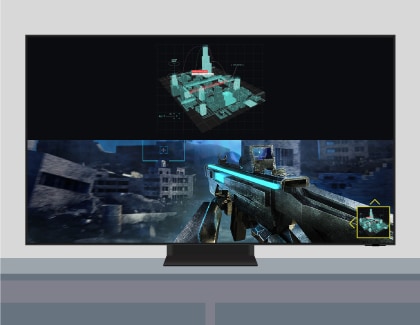
Доступ до міні-карти в грі може бути вирішальним моментом для геймерів. За допомогою функції масштабування мінікарти ви можете збільшити масштаб необхідного місця. Нижче ви знайдете роздільну здатність, яка підтримує функцію масштабування мінікарти:
- Підтримувана роздільна здатність екрана 16:9 для масштабування мінікарти: 3840 x 2160 (60 Гц/120 Гц)
- Підтримувана роздільна здатність екрана 21:9 для масштабування мінікарти: 3840 x 2160 (60 Гц/120 Гц) і 2560 x 1080 (60 Гц/120 Гц)
- Підтримувана роздільна здатність екрана 32:9 для масштабування мінікарти: 3840 x 1080 (60 Гц/120 Гц)
Зверніть увагу:
- Частота оновлення може не підтримуватися залежно від моделі.
- Збільшення мінікарти 21:9 і 32:9 підтримується, лише коли використовується Ігровий режим або використовується одне джерело сигналу.
- Left or right with a 16:9 screen aspect ratio
- Top or bottom with a 21:9 or 32:9 screen aspect ratio

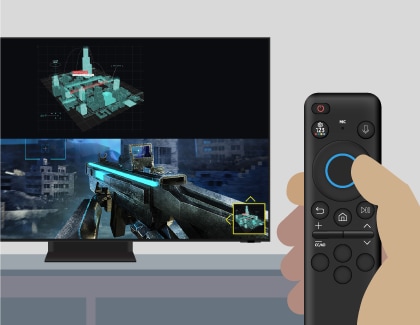
Використання віртуального прицілу
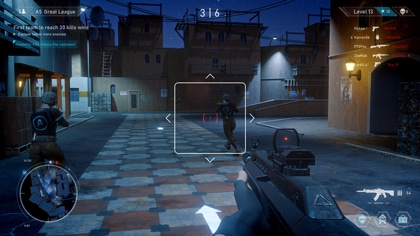
Функція Віртуального прицілу розроблена для шутерів від першої особи. Це дасть гравцям можливість бачити перехрестя прицілу, щоб вони могли зробити ідеальний постріл.
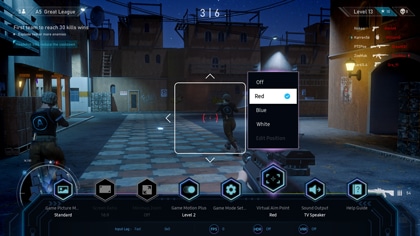
Дякуємо за відгук!
Надайте відповіді на всі запитання.
